Nachdem man ein neues iPhone wie iPhone XS, iPhone XR, iPhone X bekommen hat, wollen Sie bestimmte beliebte Apps auf Ihrem iPhone installieren. Aber es ist nicht so leicht für manche Apps, besonders die Sie lang benutzen. Gibt es die Möglichkeit, die Apps direkt auf das neue iPhone zu laden? Natürlich!

Unten zeigen wir Ihnen ausfürhrlich, wie man Apps auf neues iPhone übertragen kann. Sie können eine geeignete Methode anwenden.
iCloud ist ein nützlicher Dienst, mit dem man Daten zwischen verschiedenen iOS-Geräten synchronisiert. Sobald Sie iCloud Backup haben, können Sie die Daten über das Backup aufs neue iPhone kopieren. Aber zuerst sollten Sie am alten iPhone iCloud Backup aktivieren. Diese Methode wird besonders verwendet, wenn Sie alle Dateien und Apps auf einem neuen iPhone übertragen möchten.
Dann melden Sie sich bei iCloud an. Falls Sie iCloud Passwort vergessen, sollen Sie es vor allem zurücksetzen. Nachdem Sie iCloud am neuen iPhone angemeldet haben, werden Sie gefragt, ob Sie iPhone als neues Gerät einrichten oder aus dem Backup wiederherstellen wollen. Wählen Sie "Daten vom letzten Backup wiederherstellen". Inzwischen werden alle Apps, Fotos, Kontakte und andere Dateien von Ihrem alten iPhone aufs neue übertragen.
Wenn Sie Ihr iPhone mit iTunes auf PC oder Mac gesichert haben, können Sie Ihre Apps auf dem anderen iPhone exportieren.
Schritt 1: Starten Sie iTunes auf Ihrem PC oder Mac. Schließen Sie Ihr iPhone über ein USB-Kabel an den Computer an, bis es entdeckt wird.
Schritt 2: Klicken Sie auf das iPhone-Symbol und gehen Sie zu "Übersicht". Aktivieren Sie rechts "Dieser Computer" und klicken Sie auf "Jetzt sichern", um ein iTunes Backup zu erstellen.
Schritt 3: Verbinden Sie Ihr neues iPhone mit iTunes. Wiederholen Sie die gleichen Schritte und klicken Sie dann auf "Backup wiederherstellen". Wählen Sie das gerade erstellte Backup und beginnen Sie, das Backup auf das neue iPhone zu übertragen.
In einigen Minuten werden alle Apps sowie andere Dateien zusammen vom alten iPhone auf dem neuen iPhone erfolgreich übertragen.
Meistens möchten Sie nicht nur die Apps, sondern auch die Inhalte gleichzeitig in den Apps, wie Videos, Audios, Dokumente usw. auf Ihr neues iPhone übertragen.
Dann werden wir Ihnen es zeigen, wie man App-Daten auf ein neues iPhone übertragen kann. Zuerst sollen Sie einen App-Dateien-Backup auf Ihrem PC/Mac laden. Dann exportieren Sie die Dateien mit einem iPhone Transfer Tool auf Ihrem neuen iPhone.
Schritt 1: Downloaden und installieren Sie FoneLab iPhone Datenrettung auf Ihrem Windows oder Mac Computer. Starten Sie es und wählen Sie "iPhone Datenrettung".
Schritt 2: Wenn Sie iTunes Backup haben, können Sie iTunes-Backup wiederherstellen. Sonst gehen Sie links zu "Aus iOS-Gerät wiederherstellen".
Schritt 3: Schließen Sie Ihr altes iPhone mit der Software, bis es entdeckt wird. Und klicken Sie auf "Scannen starten". Klicken Sie links auf die Dateitypen wie z.B. App Fotos. Dann wählen Sie rechts die Elemente, was Ihnen ermöglicht, die Daten selektiv auszuwählen und aufs neue iPhone zu exportieren.
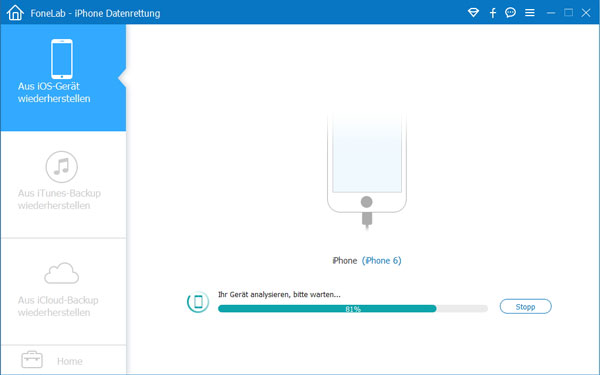
Schritt 4: Klicken Sie unten rechts auf den "Wiederherstellen"-Button. Inzwischen werden sich die ausgewählten App Daten auf dem Computer befinden.
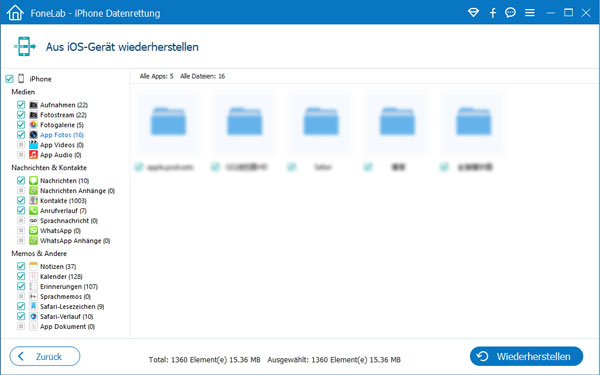
Schritt 5: Downloaden, installieren und starten Sie FoneTrans iOS Transfer. Verbinden Sie Ihr neues iPhone mit dem.
Schritt 6: Wählen Sie links einen Dateityp und klicken Sie oben in der Menüleiste auf "Datei hinzufügen", um App Daten vom Computer auf neues iPhone zu übertragen. Auf diese Weise können Sie auch Videos, Audio, WhatsApp/Messenger/Wechat/QQ-Anhänge leicht auf ein anderes iPhone übertragen.
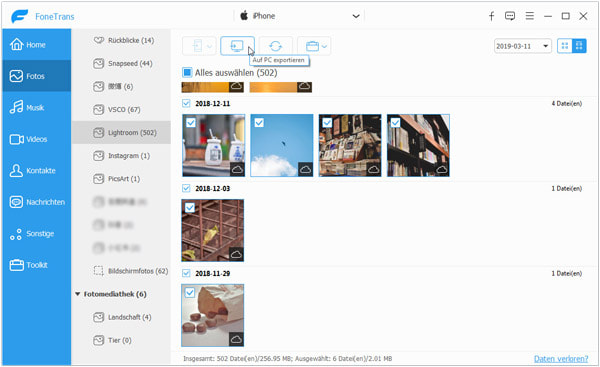
Tipps
1. Die Übertragungsgeschwindigkeit über iCloud ist abhängig von dem Zustand der Internetverbindung. Es gibt insgesamt 5 GB kostenlosen Speicher für Sie zum Speichern Ihres iPhone-Backups.
2. Diese Datensicherungssoftware gilt auch für Datenrettung. Sie können mit diesem Programm verlorende oder gelöschte iPhone Daten wiederherstellen.
3. Sie können mit FoneTrans Dateien zwischen iOS-Geräten übertragen, nicht nur App-Daten, sondern auch Fotos, Musik, Filme usw. Deshalb ist es eine leistungsstarke und effiziente iPhone Transfer Software.
Fazit
In diesem Artikel haben wir hauptsächlich drei Methoden vorgestellt, um Apps auf ein neues iPhone zu übertragen. Wir hoffen, dass die Methoden Ihnen hilfreich sind. Wenn Sie irgendwelche Frage haben, können Sie uns Kommentare schreiben.